1.Java开发准备
1.1 JDK下载
下载链接:Oracle
JDK并不是版本越高越好,版本高也代表不是很稳定,就像新游戏刚出总会有一些bug,目前很多企业都还是用1.8版本,也就是JDK8版本。
下载历史版本:

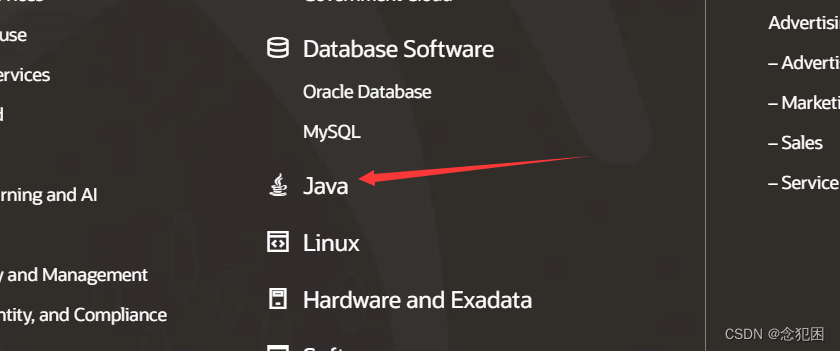
进去之后往下滑
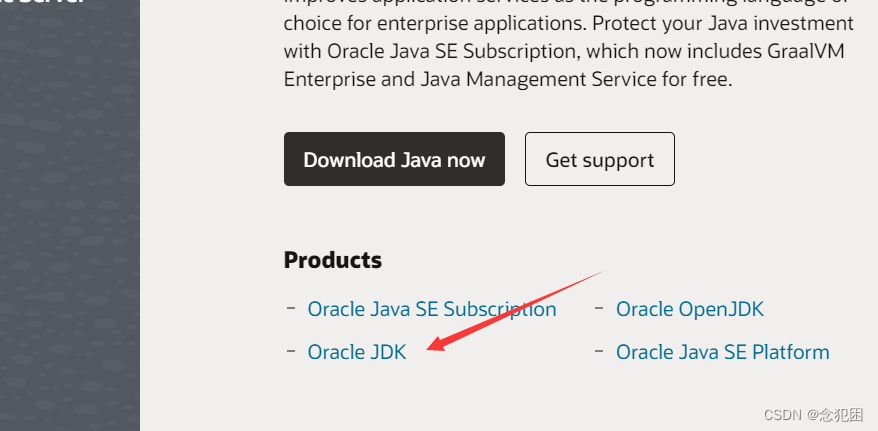
进去之后往下滑
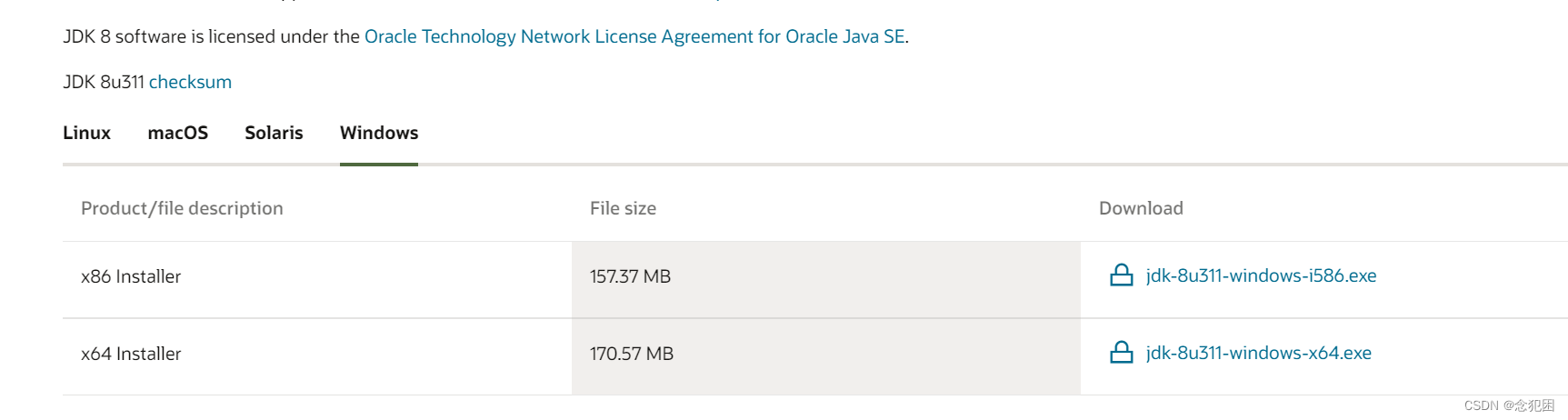
可以根据自己的操作系统下载
注意:要下载的是JDK,而不是JRE,JDK是开发的,JRE是用来运行开发好的JAVA项目,JDK中就包含了JRE
1.2 JDK环境变量配置
下载完JDK之后需要安装,建议安装在自己创建的文件夹,安装完之后需要配置环境变量
环境变量配置流程:
进去我的电脑---->右击---->属性---->高级系统设置---->环境变量---->-新建(系统变量或者用户变量都可以)
新建内容如下:

其中变量值就是JDK的安装目录
然后再选择path变量(在系统变量区域新建的变量就选择系统变量区域的path,反之)
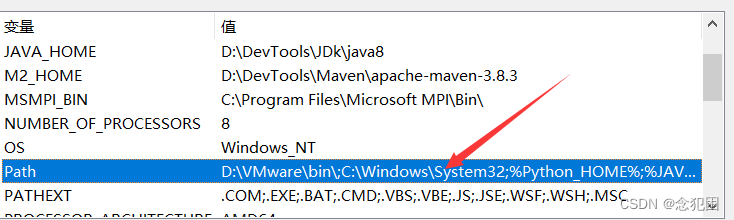
点击进去之后选择新建
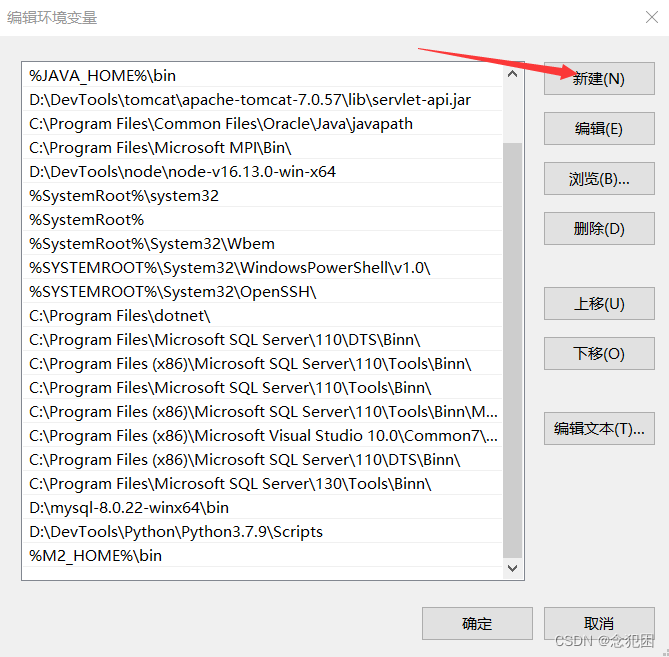
新建内容

注意bin前面是反斜杠
配置完成之后点击确定,每个页面都要点,一共点三次,直到有高级设置的窗口就可以关闭窗口了
配置完之后需要验证环境变量配置是否成功
电脑左下角搜索框搜索cmd或者win+R进入运行,输入cmd运行
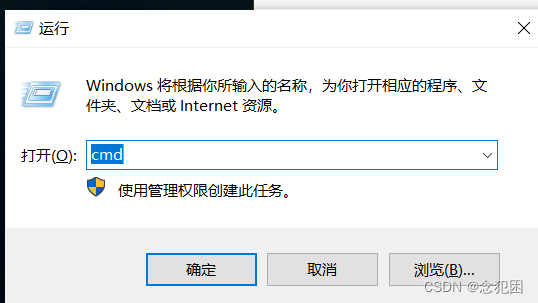
进入cmd界面之后输入java,查看是否输出相应信息
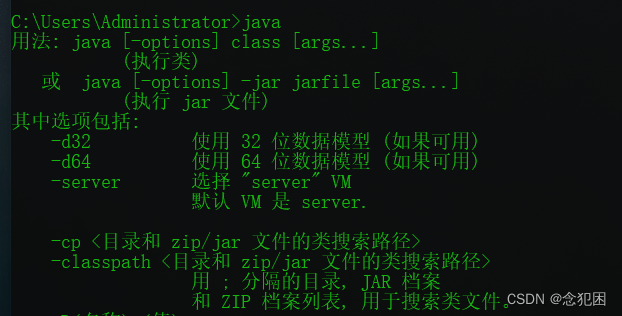
再试试javac是否有信息,如果都有,那么环境变量配置就算成功,如果两个都没有,那就是配置没有成功,如果java有结果而javac报错,那么就是下载的jdk下载成jre或者环境配置成jre目录
1.3 第一个Java程序
在任意盘符的新建文件夹中新建一个文件,将后缀名改为.java,这里需要注意文件要显示后缀名,如果没有显示后缀名改了是没有用的,显示后缀名的方法是在文件夹界面的功能栏上的查看,将文件扩展名选择框勾上

文件中的内容为:
//在一个java源文件中可以声明多个class,但是只能有一个类声明为public,且只能是和文件名相同的类,如果有多个类,编译时也会生成多个字节码(.class)文件,有几个类,就会生成几个字节码文件
public class HelloWorld{
/**
main方法,程序入口
*/
public static void main(String[] agrs) {//args是变量名,可以随意起,String后面的[]也可以写在agrs后面
System.out.println("HelloWorld"); //输出双引号中内容,双引号包括的部分是字符串,当使用变量时就不能使用双引号,println是输出后换行,可以换成print,输出后就不换行
}
}
要注意public class后面的蓝色字段是类名,类名必须和文件名一致,否则后面的编译不会通过
写完代码之后保存并关闭
进入cmd,进入java文件目录位置,切换目录的命令为:cd 路径,进入cmd之中是默认C盘,切换盘符命令为:D: 这里是切换到D盘,其他盘也是一样的方式。
进入到目录之后使用命令:javac 文件名称.java,如果没有报错进入下一行,就是编译成功,之后再输入命令:java 文件名称,如果下一行显示HelloWorld就说明程序编写成功。
1.4 注释(Comment)
-
用于注解说明解释程序的文字就是注释
-
Java中的注释类型:
-
单行注释
//注释的内容
-
多行注释
/*注释的内容 */
单行注释和多行注释的作用:
[1]对所写程序进行解释说明,增强可读性,方便自己,放便别人
[2]调试所写的代码(注释一些可能出错的代码可以确认代码出错位置)
特点:
单行注释和多行注释注释的内容不参与编译,也就是不参与程序运行,生成的.calss文件中不包含注释内容
注意:多行注释不可以嵌套使用
//例:1: /* */ */ //例2: /* /* */ -
文档注释(Java特有)
[1]格式
/** @author 指定java程序的作者 @version 指定源文件的版本 */ [2]注释内容可以被JDK提供的工具javadoc所解析生成一套以网页文件形式体现的该程序的说明文档
javadoc使用:
/** @author nian @version 1.0 */ public class HelloWorld{ /** main方法,主函数入口 */ public static void main(String[] agrs) { sayHello(); } //多行注释 /**自定义方法*/ public void sayHello(){ System.out.println("HelloWorld"); } }编译之后在命令台java文件位置使用以下命令

执行之后在原来的文件目录下就会生成文件夹

文件夹中的index.html文件中就可以看到文档注释的内容
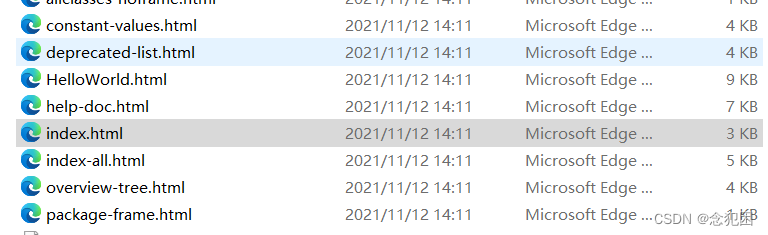
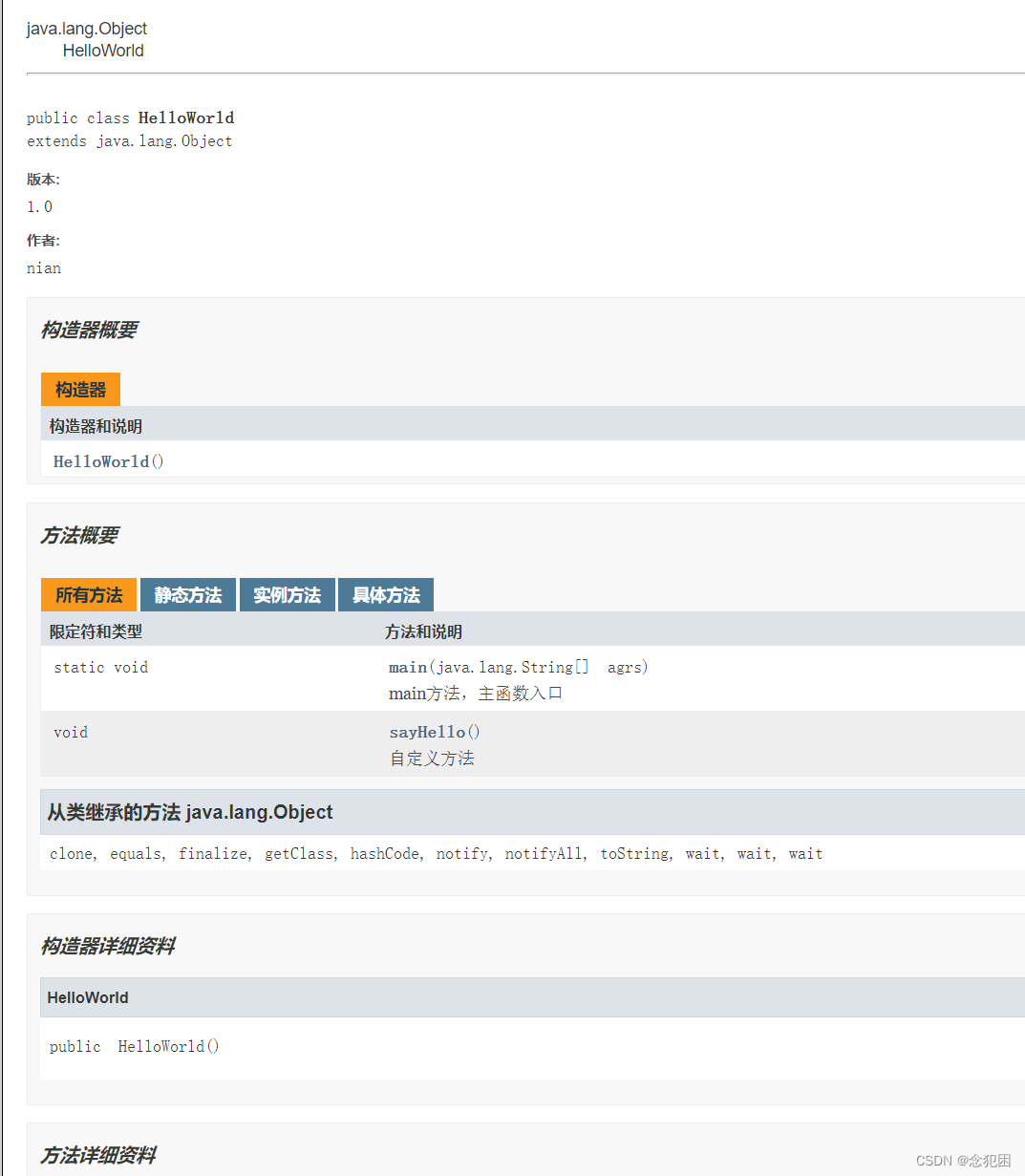
注意:文档注释要写在类或者方法之前
-
-
提高了代码的阅读性:调试程序的重要方法
-
注释是一个程序员必须具有的良好编程习惯
-
将自己的思想通过注释先整理出来 ,再用代码去实现
1.5 Java API的文档
-
API (Application Programming Interface,应用程序编程接口)是Java提供的基本编程接口
-
Java语言提供了大量的基础类,因此Oracle也为这些基础类提供了相对应的API文档,用于告诉开发者如何使用这些类以及这些类里包含的方法。
-
API文档下载地址:
http://www.oracle.com/technetwork/java/javase/downloads/index.html
滑到最下面有个Documentation Download
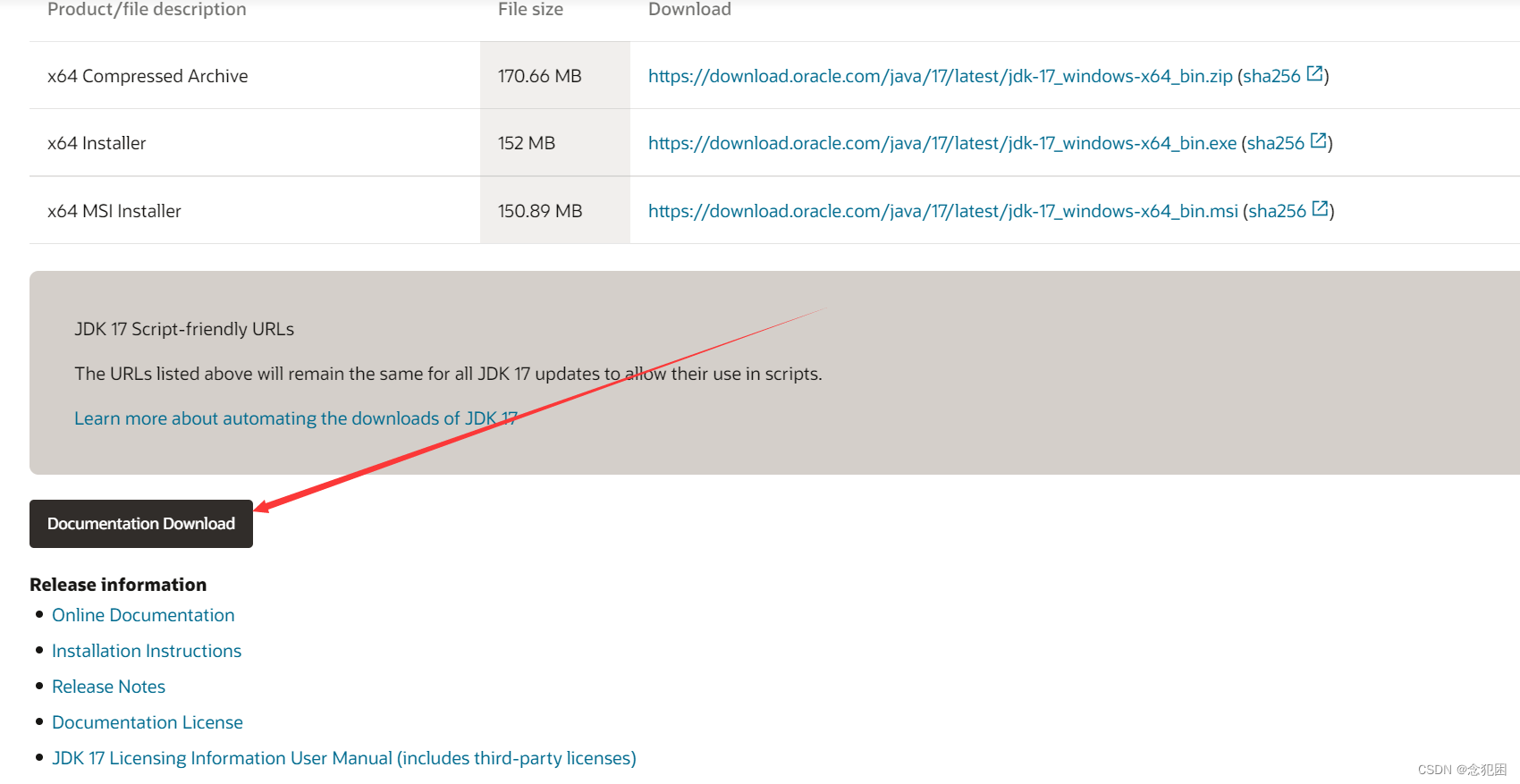
点进去即可下载,默认是最新版的JDK,如果要下载老版本的可以先选择JDk版本,在相应页面下载API文档,官网不好找,还是英文的,建议去CSDN或者 百度上找找中文文档
- API使用:
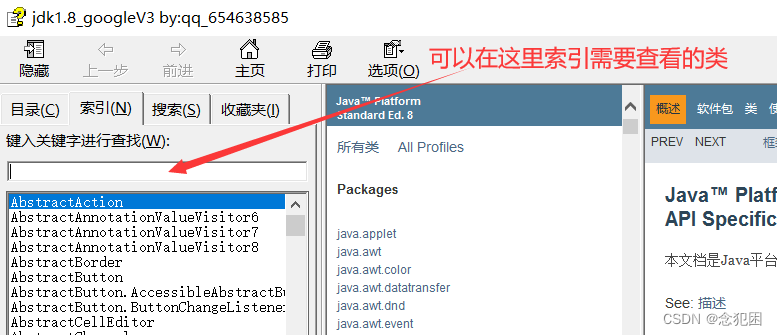
























 6411
6411











 被折叠的 条评论
为什么被折叠?
被折叠的 条评论
为什么被折叠?










